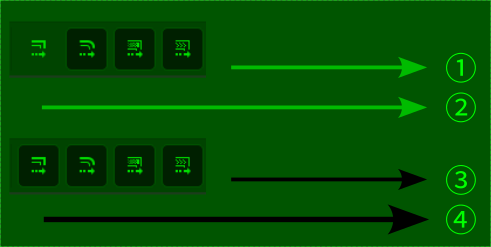选择工具
快捷键:S 或者 F1
选择工具( )可以用来选中一个或多个对象,以对其进行各种操作,例如移动、缩放、变形、旋转等。
操作方法
选中单个对象
选中多个对象
选中多个对象(shift)
移动对象
选中某个或多个对象后,鼠标左键点击其中一个对象不松手,然后移动鼠标,到达需要的位置后松开鼠标即可。
缩放/旋转/变形对象
选中某个或多个对象后,对象周围会显示8个控制手柄;在对象上再点击一次鼠标左键,控制手柄形态会发生变化,并且在对象的中心会多出一个中心控制手柄。两种情况如下图所示:
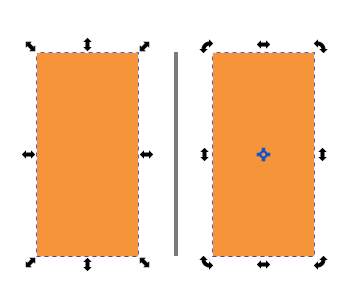
8个控制手柄:第一形态 (左 );第二形态 (右 )
左图中,鼠标点击任意一个手柄并拖动,就可以缩放对象。
右图中,鼠标点击矩形四个角上的任意一个手柄并拖动,就可以旋转对象。
右图中,鼠标点击矩形四条边上的任意一个手柄并拖动,就可以变形对象。
右图中,矩形中心的空心十字是旋转和变形的中心点,可以用鼠标移动位置:鼠标左键点击十字并拖动,到达合适的位置后松开鼠标即可。
以上操作的同时如果按下shift键或ctrl键或alt键时会有更多功能。
工具选项
(
):选择框功能切换。此图标未激活时,用鼠标框选对象时,需要把对象的所有部分全部包括在选择框内才可以选中;如果某对象有任何一点在框外,则无法选中该对象。此图标激活以后,不需要把对象的所有部分都包括在框内,即只要框线碰到了对象即可选中该对象。
( X: ):选中对象的左上角的横坐标值(以矩形计算)。
( Y: ):选中对象的左上角的纵坐标值(以矩形计算)。
( 宽: ):选中对象的宽度值(以矩形计算)。
( 高: ):选中对象的高度值(以矩形计算)。
最近一次更新:2024-10-05